随着电脑的使用率越来越高,我们有时候可能会遇到win10系统共享文件夹取消共享密码的问题,如果我们需要对win10系统共享文件夹取消共享密码进行设置时,要怎么处理呢?接下来小编就给大家带来win10系统共享文件夹取消共享密码的详细步骤。
下面设置是针对被访问者电脑是win10系统,同时电脑还设置了登陆账号和密码的情况下,这种情况下访问共享文件一般都需要输入密码,或者至少输入一次。
1、右击共享,在单击属性;
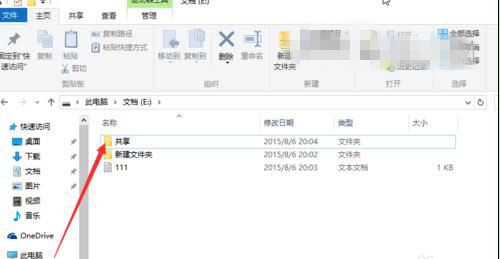
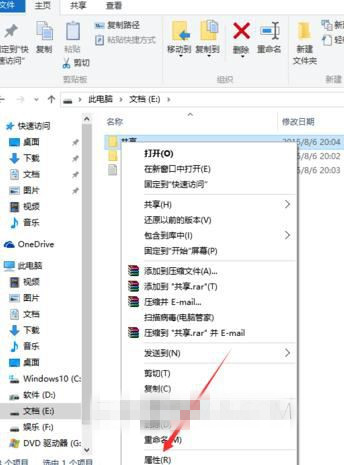
2、出现了共享属性,单击共享;
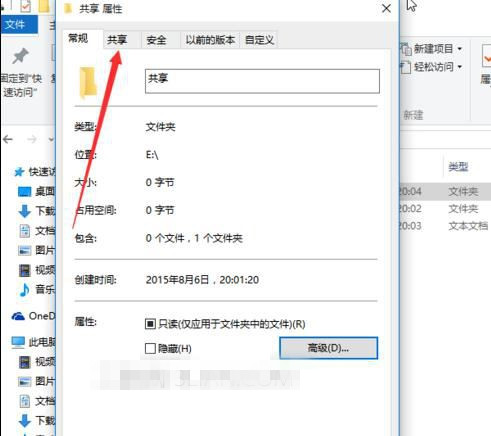
3、这里可以看到网络路径是共享的,单击高级共享;
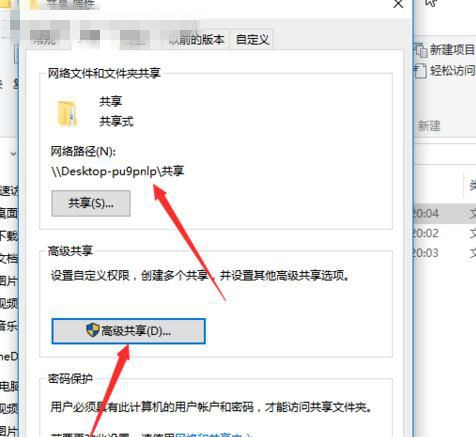
4、高级共享选项里共享此文件夹是打勾的,要取消;
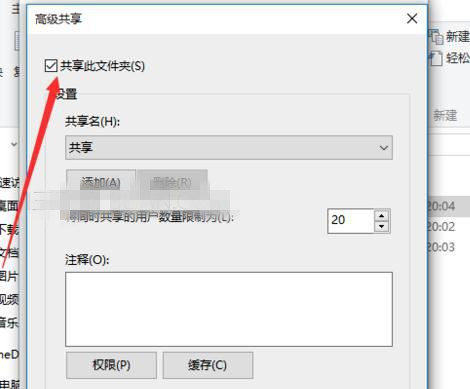
5、取消后点击确定保存,另外的电脑就访问不到了;
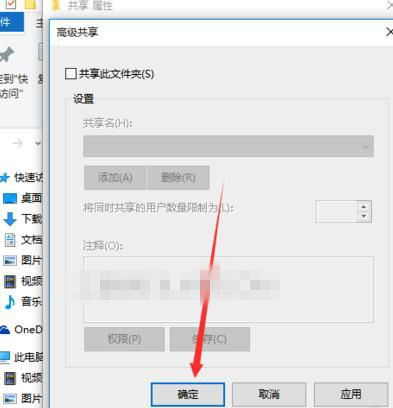
当然,如果想不需要输入密码就可以访问win10的共享文件,则需要把共享文件放入简单共享文件夹内,就不需要输入密码就可以访问了,但由于任何人都可以访问,因此存在信息安全泄密的风险。
1、这种情况下,可以考虑部署一套服务器共享文件管理软件来加强共享文件访问控制;
2、在共享文件服务器上安装之后,就可以自动扫描到服务器所有共享文件夹,以及服务器上当前所有账号;
3、可以设置不同账号访问共享文件夹的不同权限,可以只让读取共享文件而禁止复制共享文件内容、只让打开共享文件而禁止另存为本地磁盘、只让修改共享文件而禁止删除共享文件,以及禁止拖拽共享文件等,保护服务器共享文件的安全。
如下图所示:
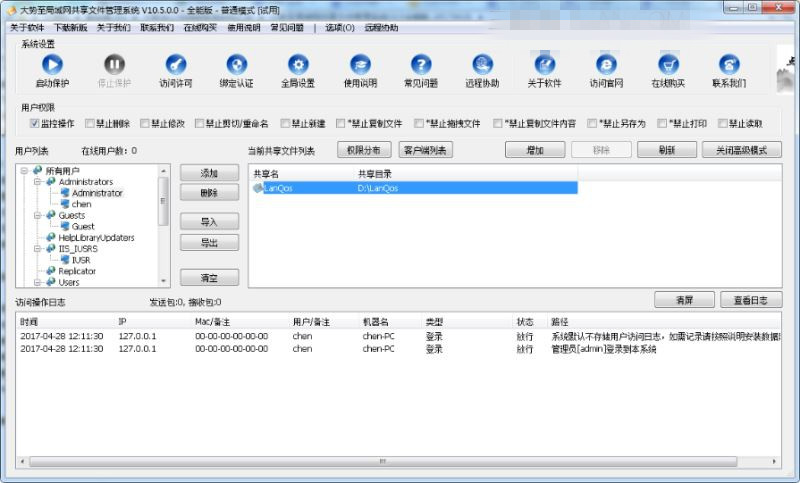
总之,服务器共享文件夹访问密码取消之后,虽然可以方便了访问共享文件的行为,但同时也使得共享文件存在泄密的风险,这种情况下通过部署一些共享文件夹监控软件,可以很大程度上保护服务器共享文件的安全,防止共享文件泄密或不适当访问共享文件的行为发生。
本篇关于win10系统共享文件夹取消共享密码到这里就讲解完了,希望可以帮助到大家。
如果你有任何疑问可以点击网站顶部的意见反馈,小编将第一时间进行回复。
uc电脑园提供的技术方案或与您产品的实际情况有所差异,您需在完整阅读方案并知晓其提示风险的情况下谨慎操作,避免造成任何损失。

浏览次数 1392
浏览次数 861
浏览次数 2830
浏览次数 325
浏览次数 3023
未知的网友